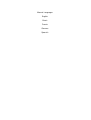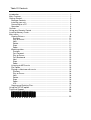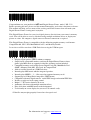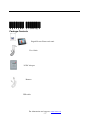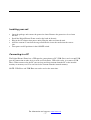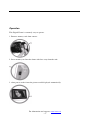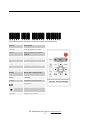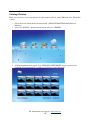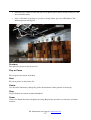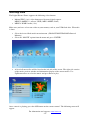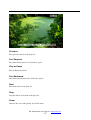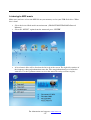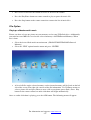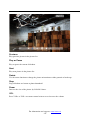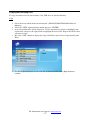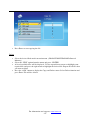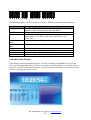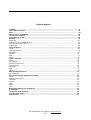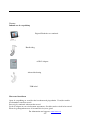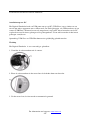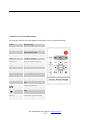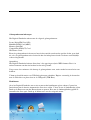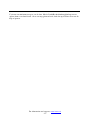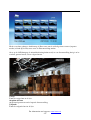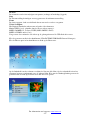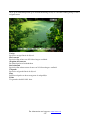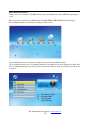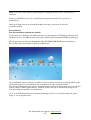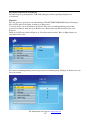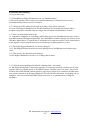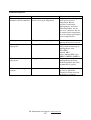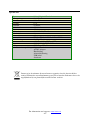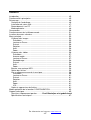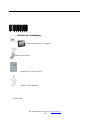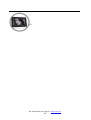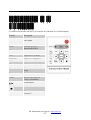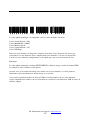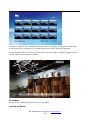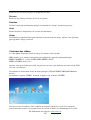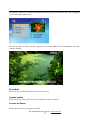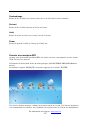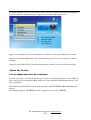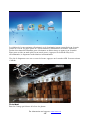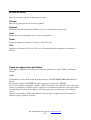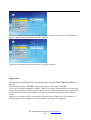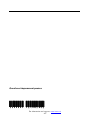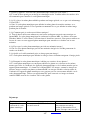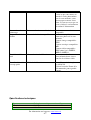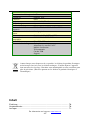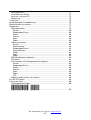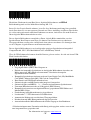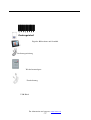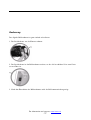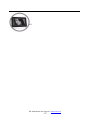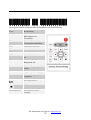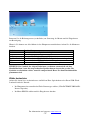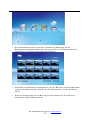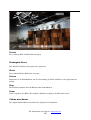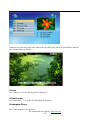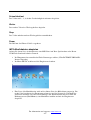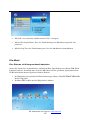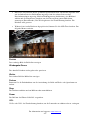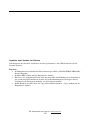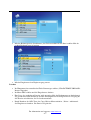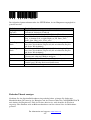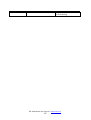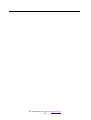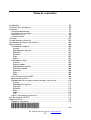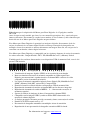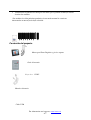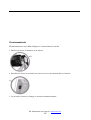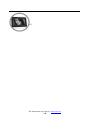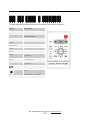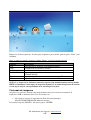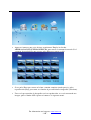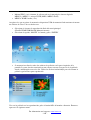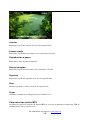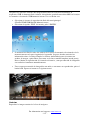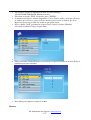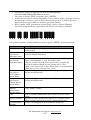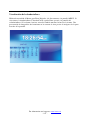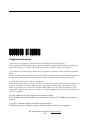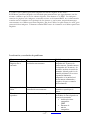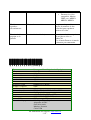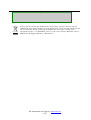Lenco DF-1520 Bedienungsanleitung
- Kategorie
- Digitale Bilderrahmen
- Typ
- Bedienungsanleitung

DF-1520 Digital photoframe
OWNERS MANUAL
BEDIENUNGSANLEITUNG
MODE D’EMPLOI
GEBRUIKSAANWIJZING
MANUAL DEL USUARIO
For information and support, www.lenco.eu
Seite laden ...
Seite laden ...
Seite laden ...
Seite laden ...
Seite laden ...
Seite laden ...
Seite laden ...
Seite laden ...
Seite laden ...
Seite laden ...
Seite laden ...
Seite laden ...
Seite laden ...
Seite laden ...
Seite laden ...
Seite laden ...
Seite laden ...
Seite laden ...
Seite laden ...
Seite laden ...
Seite laden ...
Seite laden ...
Seite laden ...
Seite laden ...
Seite laden ...
Seite laden ...
Seite laden ...
Seite laden ...
Seite laden ...
Seite laden ...
Seite laden ...
Seite laden ...
Seite laden ...
Seite laden ...
Seite laden ...
Seite laden ...
Seite laden ...
Seite laden ...
Seite laden ...
Seite laden ...
Seite laden ...
Seite laden ...
Seite laden ...
Seite laden ...
Seite laden ...

For information and support;
www.lenco.eu
- 43 -
Specificaties
Type 15 inch Digitaal Fotokader
Intern geheugen 128 MB
Resolutie 1024x768
Voeding 12 V
Verbruik 24 Watts
Helderheid 450cd/m2 max.
Contrast 450:1
Kijkhoek 60/60/45/45 (CR=10)
Reactie tijd 10ms
Schermformaat 4:3
Bestandsformaat JPEG, MPEG1, MPEG2, MP3, MPEG4
Foto afmetingen 12 Mega Pixels
Stroom AC110—240V (50HZ—60HZ)
Kaarten SD/MMC/MS/CF/XD/USB
USB poorten USB Host, USB Slave
Inhoud van de verpakking Digitaal Fotokader
AC/DC Adapter
Handleiding
Afstandsbediening
USB kabel
Standaard
Wanneer u in de toekomst dit toestel moet weggooien, doe dit dan niet bij het
restafval. Elektrische toestellen kunnen gerecycleerd worden. Informeer u over de
mogelijkheden bij uw plaatselijke overheid of uw verdeler
Seite laden ...
Seite laden ...
Seite laden ...
Seite laden ...
Seite laden ...
Seite laden ...
Seite laden ...
Seite laden ...
Seite laden ...
Seite laden ...
Seite laden ...
Seite laden ...
Seite laden ...
Seite laden ...
Seite laden ...
Seite laden ...
Seite laden ...
Seite laden ...
Seite laden ...
Seite laden ...
Seite laden ...
Seite laden ...
Seite laden ...
Seite laden ...
Seite laden ...
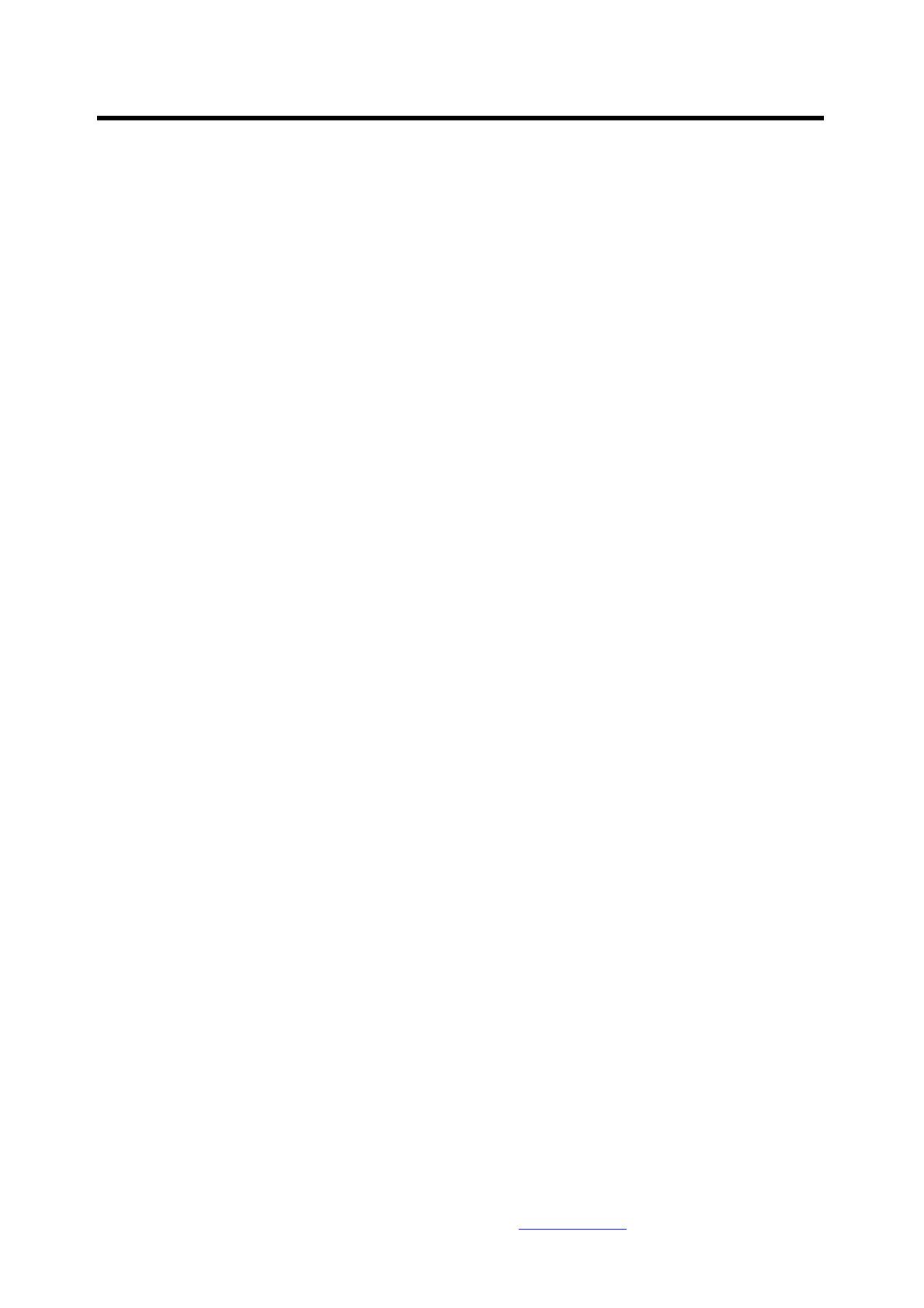
For information and support;
www.lenco.eu
- 69 -
Packungsinhalt ...................................................................................... - 71 -
Installation des Geräts ........................................................................... - 72 -
Anschluss an einen PC ......................................................................... - 72 -
Bedienung ............................................................................................. - 73 -
Tastenfeld ................................................................................................. - 75 -
Handhabung der Fernbedienung .............................................................. - 76 -
Speicherkarten einstecken ........................................................................ - 77 -
Hauptmenü ............................................................................................... - 77 -
Bilder betrachten ................................................................................... - 78 -
Zurück ................................................................................................ - 80 -
Wiedergabe/Pause ............................................................................ - 80 -
Weiter ................................................................................................ - 80 -
Drehen ............................................................................................... - 80 -
Stop ................................................................................................... - 80 -
Zoom .................................................................................................. - 80 -
Videos anschauen ................................................................................. - 80 -
Zurück ................................................................................................ - 82 -
Schnellvorlauf .................................................................................... - 82 -
Wiedergabe/Pause ............................................................................ - 82 -
Schnellrücklauf ................................................................................... - 83 -
Weiter ................................................................................................ - 83 -
Stop ................................................................................................... - 83 -
Zoom .................................................................................................. - 83 -
MP3-Musikdateien abspielen................................................................. - 83 -
File-Menü .............................................................................................. - 84 -
Eine Diahows mit Hintergrundmusik abspielen...................................... - 84 -
Zurück ................................................................................................ - 85 -
Wiedergabe/Pause ............................................................................ - 85 -
Weiter ................................................................................................ - 85 -
Drehen ............................................................................................... - 85 -
Stop ................................................................................................... - 85 -
Zoom .................................................................................................. - 85 -
VOL .................................................................................................... - 85 -
Kopieren und Löschen von Dateien ....................................................... - 86 -
Das SETUP-Menü ..................................................................................... - 88 -
Technische Hilfe ........................................................................................ - 90 -
Häufig gestellte Fragen ......................................................................... - 90 -
Technische Daten ....................................................... - 93 -

For information and support;
www.lenco.eu
- 70 -
Einleitung
Einleitung Einleitung
Einleitung
Herzlichen Glückwunsch zum Kauf dieses digitalen Bilderrahmens mit 1
11
15
55
5 Zoll
Bildschirmdiagonale und der Modellbezeichnung DP-1520
Bevor Sie das Gerät in Betrieb nehmen, lesen Sie diese Bedienungsanleitung bitte gründlich
durch. Bewahren Sie sie zum späteren Gebrauch auf. Diese Anleitung wird Ihnen dabei helfen,
die vielen aufregenden und nützlichen Funktionen zu nutzen, dank denen Sie mehr Freude an
Ihrem digitalen Bilderrahmen haben werden.
Dieser digitale Bilderrahmen ermöglicht es Ihnen, digitale Bilder unmittelbar von den
Speicherkarten Ihrer Kamera anzusehen. Sie können eine Diashow mit verschiedenen
Übergangseffekten erstellen oder ein Bild nach dem anderen anschauen. Sie benötigen dazu
weder Computer, digitale Kamera noch Internetanschluss.
Dieser digitale Bilderrahmen ist zu den folgenden gängigen Speicherkarten kompatibel:
CompactFlash®, SD™, XD, MultiMediaCard™ und Memory Stick®.
Über die USB-Schnittstelle können ebenfalls Dateien gelesen werden, die sich auf einem USB-
Flash-Laufwerk befinden.
Hauptmerkmale
Hauptmerkmale Hauptmerkmale
Hauptmerkmale
• Zeigt digitale Bilder (JPEG) ohne Computer an
• Einfach eine kompatible Speicherkarte in den digitalen Bilderrahmen einstecken, um
Bilder anzuzeigen, MP3-Musik oder unterstützte Videodateien abzuspielen
(Speicherkarte nicht enthalten).
• Kompatible Speicherkarten sind unter anderem Secure Digital Card (SD), MultiMedia
Card (MMC), Memory Stick (MS), XD Cards & Compact Flash.
• Kann Dateien auf USB-Flash-Laufwerken lesen.
• Sofortwiedergabe von MP3-Dateien über integrierte Lautsprecher.
• Sofortwiedergabe von MPEG1-,2-,4-Dateien auf unterstützten Speicherkarten*.
• Unterstützt Bilderdateien mit bis zu 12 Megapixel (JPEG-Format).
• Kompatibel zu den meisten von digitalen Kameras gespeicherten JPEG-Bildern und
Motion-JPEG-Videos.
• Fernbedienung in Kreditkartenbauweise eingeschlossen
• Leuchtstarker 15”-TFT-Aktivmatrix-LCD-Bildschirm.
• Automatische Diashow mit verschiedenen Übergangseffekten.
• Diashow kann mit MP3-Hintergrundmusik abgespielt werden.
• Anwenderfreundliches Bildschirmmenü für leichten Zugang zu allen Funktionen.
*Videodateien können unter Umständen nicht flüssig wiedergegeben werden, wenn sie auf
einer langsamen Karte gespeichert sind.

For information and support;
www.lenco.eu
- 71 -
Loslegen
Loslegen Loslegen
Loslegen
Packungsinhalt
Digitaler Bilderrahme und Standfuß
Bedienungsanleitung
Wechselstromadapter
Fernbedienung
USB-Kabel

For information and support;
www.lenco.eu
- 72 -
Installation des Geräts
• Öffnen Sie die Verpackung und entnehmen den Schaumstoff. Entfernen Sie die
Schutzhülle vom Gerät.
• Bringen Sie den Standfuß auf der Rückseite des digitalen Bilderrahmens an.
• Stecken Sie den Wechselstromadapter in eine Steckdose. Verbinden Sie das andere
Ende mit dem Gerät.
• Nachdem der Inhalt auf dem Flash-Medium gespeichert wurde, stecken Sie es in den
richtigen Einschubschlitz.
• Stellen Sie die Ein/Aus-Taste auf ON.
Anschluss an einen PC
Der digitale Bilderrahmen verfügt über eine USB-Schnittstelle („slave“) zum Anschluss an einen
PC und eine zweite USB-Schnittstelle („host“) zum Anschluss an andere Geräte wie z.B. ein
Flash-Laufwerk, einen USB-Kartenleser oder eine Kamera. Wenn das Gerät mit einem PC
verbunden ist, können Sie Inhalte vom PC einfach in den internen Speicher oder auf die
Speicherkarte ziehen („drag-and-drop“). Sie können ebenfalls Inhalte aus dem internen Speicher
löschen.
HINWEIS: USB-Slave- und USB-Host-Schnittstelle können nicht gleichzeitig benutzt werden.

For information and support;
www.lenco.eu
- 73 -
Bedienung
Der digitale Bilderrahmen ist ganz einfach zu bedienen:
1. Die Speicherkarte aus der Kamera nehmen:
2. Die Speicherkarte in den Bilderrahmen stecken, so dass die beschriftete Seite vom Gerät
weggerichtet ist:
3. Nach dem Einschalten des Bilderrahmens wird das Bild automatisch angezeigt.
Seite laden ...
Seite laden ...

For information and support;
www.lenco.eu
- 76 -
Handhabung der Fernbedienu
Handhabung der FernbedienuHandhabung der Fernbedienu
Handhabung der Fernbedienung
ngng
ng
Die folgende Tabelle beschreibt kurz die Funktionen der Fernbedienung
Taste Beschreibung
On/Off Ein/Aus: Den
Bilderrahmen ein-
/ausschalten
Mode Zwischen Foto-/Audio-
/Videomodus umschalten
Vol - Lautstärke reduzieren
Vol + Lautstärke erhöhen
Slideshow Start der Diashow
OSD Ruft das Bildschirmmenü
auf.
Menu Menütaste: Ruft das
Hauptmenü auf.
Rotate Das aktuell angezeigte Bild
drehen
Enter Eingabetaste/Bestätigung
Zoom Das aktuell angezeigte Bild
vergrößern
Wiedergabe/Pause
Stop
Richtungstasten Auf dem Bildschirm
bewegen

For information and support;
www.lenco.eu
- 77 -
Speicherkarten einstecken
Speicherkarten einstecken Speicherkarten einstecken
Speicherkarten einstecken
Der digitale Bilderrahmen ist zu den folgenden Speicherkarten kompatibel:
• Secure Digital
TM
Card (SD)
• MultiMedia
TM
Card (MMC)
• Memory Stick
TM
• CompactFlash
TM
(CF) Card
• XD Picture Cards
Stecken Sie die Speicherkarte so ein, dass die beschriftete Seite von Ihnen WEGgerichtet ist.
Schieben Sie die Speicherkarte nicht mit Gewalt in den Einschubschlitz. Falls es Ihnen nicht
gelingt, die Speicherkarte ohne Druck ganz einzustecken, haben Sie sie möglicherweise falsch
herum eingesteckt.
Hinweis:
Der digitale Bilderrahmen erkennt AUSSCHLIEßLICH Bilder im JPEG-Format. Digitale Bilder
anderer Formate werden von dem Gerät ignoriert.
Vergewissern Sie sich, dass mindestens ein Bild auf der Speicherkarte gespeichert ist. Der
Bilderrahmen kann nicht ordnungsgemäß arbeiten, wenn kein Bild vorliegt.
Sie können ebenfalls ein USB-Flash-Laufwerk auf die gleiche Weise wie eine Speicherkarte
benutzen. Überspielen Sie einfach Dateien auf das Flash-Laufwerk und stecken es dann in die
USB-Host-Schnittstelle rechts am Gerät.
Hauptmen
HauptmenHauptmen
Hauptmen
Nachdem Sie den digitalen Bilderrahmen eingeschaltet haben, gelangen Sie direkt zum
Menübildschirm. Um die Autostartfunktion einzustellen, gehen Sie ins SETUP-Menü. Benutzen
Sie die Richtungstasten (links/rechts) und wählen das „Set up”-Symbol. Drücken Sie die
Eingabetaste, um die verfügbaren Optionen anzuzeigen. Mit den Richtungstaste (hoch/runter)
„auto start“ wählen. Drücken Sie die MENU-Taste, um das folgende Menü aufzurufen:

For information and support;
www.lenco.eu
- 78 -
Benutzen Sie die Richtungstasten (rechts/links) zur Steuerung des Menüs und die Eingabetaste
zur Bestätigung.
Hinweis: Sie können aus allen Menüs in das Hauptmenü zurückkehren, indem Sie die Menütaste
drücken
Funktion Beschreibung
Nand Dateien im internen Speicher wiedergeben
Setup Einstellungsmenü
Calendar Anzeige von Kalender, Uhr- und Weckzeit
SD/MMC/MS/xD Dateien auf einer SD/MMC/MS/xD-Speicherkarte wiedergeben
CF Dateien auf einer CF-Speicherkarte wiedergeben
USB Dateien auf einem USB-Flash-Laufwerk wiedergeben
HINWEIS: Die Symbole der obigen Funktionen erscheinen automatisch auf dem
Menübildschirm, wenn die entsprechenden Speicherkarten eingesteckt werden. Die
Symbole verschwinden wieder, wenn die entsprechende Karte aus dem Einschubschlitz
genommen wird.
Bilder betrachten
Achten Sie darauf, dass sich mindestens ein Bild auf Ihrer Speicherkarte oder Ihrem USB-Flash-
Laufwerk befindet. Danach:
• Im Hauptmenü den zutreffenden Flash-Datenträger wählen. (SD/xD/CF/MS/USB/NAND-
Interner Speicher)
• Im Menü PHOTO wählen und die Eingabetaste drücken

For information and support;
www.lenco.eu
- 79 -
• Das Vorschaubild eines Fotos erscheint. Sie können die Markierung mit den
Richtungstasten (hoch/runter/links/rechts) bewegen. Falls ein Verzeichnis markiert ist,
können Sie das Verzeichnis mit der Eingabetaste öffnen.
• Andernfalls bewirkt Drücken der Eingabetaste, dass das Bild auf dem ganzen Bildschirm
angezeigt wird (Pausenmodus). Drücken Sie die Wiedergabetaste, um die Diashow zu
starten.
• Wenn eine Diashow läuft oder ein Bild angezeigt wird, können Sie die OSD-Taste
drücken. Das folgende Menü erscheint:

For information and support;
www.lenco.eu
- 80 -
Zurück
Das vorherige Bild der Bilderliste anzeigen
Wiedergabe/Pause
Die aktuelle Diashow wiedergeben oder pausieren.
Weiter
Das nächste Bild der Bilderliste anzeigen
Drehen
Benutzen Sie die Drehfunktion, um die Ausrichtung des Bilds auf Hoch- oder Querformat zu
ändern.
Stop
Die Diashow anhalten und zur Bildvorschau zurückkehren.
Zoom
Zum Vergrößern des Bilds. Wiederholtes Drücken vergrößert das Bild noch weiter.
Videos anschauen
Der digitale Bilderrahmen unterstützt die folgenden Videoformate:

For information and support;
www.lenco.eu
- 81 -
• Motion JPEG (*avi): Das Videoformat, das von den meisten digitalen Kameras
verwendet wird
MPEG-1 &MPEG-2 –w/layer I,II,III (*MPG,*MPEG,*DAT)
• MPEG 4-W/MP3-audio (*avi)
Achten Sie darauf, dass sich mindestens ein Video auf Ihrer Speicherkarte oder Ihrem USB-
Flash-Laufwerk befindet. Danach:
• Im Hauptmenü den zutreffenden Flash-Datenträger wählen. (SD/xD/CF/MS/USB/NAND-
Interner Speicher)
• Im Menü MOVIE wählen und die Eingabetaste drücken
• Eine Liste aller Videodateien wird auf der linken Seite des Bildschirms angezeigt. Die
rechte Seite besteht aus dem Videovorschaufenster und der Informationsanzeige zum
aktuellen Video. Mit den Richtungstasten (Hoch/Runter) ein Video wählen und mit der
Eingabetaste abspielen.

For information and support;
www.lenco.eu
- 82 -
Während ein Video abgespielt wird, können Sie die OSD-Taste auf der Fernbedienung drücken.
Das folgende Menü erscheint:
Zurück
Das vorherige Video der Wiedergabeliste abspielen
Schnellvorlauf
Das Video mit 2-, 3-, 4-facher Geschwindigkeit abspielen.
Wiedergabe/Pause
Das Video abspielen oder pausieren.

For information and support;
www.lenco.eu
- 83 -
Schnellrücklauf
Das Video mit 2-, 3-, 4-facher Geschwindigkeit rückwärts abspielen.
Weiter
Das nächste Video der Wiedergabeliste abspielen
Stop
Das Video anhalten und zur Wiedergabeliste zurückkehren
Zoom
Die Bild um den Faktor 2/3/4/1 vergrößern.
MP3-Musikdateien abspielen
Achten Sie darauf, dass sich mindestens eine MP3-Datei auf Ihrer Speicherkarte oder Ihrem
USB-Flash-Laufwerk befindet. Danach:
• Im Hauptmenü den zutreffenden Flash-Datenträger wählen. (SD/xD/CF/MS/USB/NAND-
Interner Speicher)
• Im Menü MUSIC wählen und die Eingabetaste drücken
•
• Eine Liste aller Musikdateien wird auf der linken Seite des Bildschirms angezeigt. Die
rechte Seite besteht aus der Frequenzpegelanzeige und der Statuszeile. Unterhalb der
Statuszeile befindet sich ein Feld zur Anzeige von Informationen zum Lied. Mit den
Richtungstasten (Hoch/Runter) eine Musikdatei wählen und mit der Eingabetaste
abspielen.

For information and support;
www.lenco.eu
- 84 -
• Mit VOL+ die Lautstärke erhöhen und mit VOL- verringern.
• Mit der Wiedergabe/Pause-Taste der Fernbedienung eine Musikdatei abspielen oder
pausieren.
• Mit der Stop-Taste der Fernbedienung zur Liste der Musikdateien zurückkehren.
File-Menü
Eine Diahows mit Hintergrundmusik abspielen
Achten Sie darauf, dass sich mindestens ein Bild auf Ihrer Speicherkarte oder Ihrem USB-Flash-
Laufwerk befindet. Zusätzlich muss sich eine MP3-Datei auf der gewählten Speicherkarte/dem
USB-Laufwerk/im internen Speicher befinden. Danach:
• Im Hauptmenü den zutreffenden Flash-Datenträger wählen. (SD/xD/CF/MS/USB/NAND-
Interner Speicher)
• Im Menü FILE wählen und die Eingabetaste drücken

For information and support;
www.lenco.eu
- 85 -
• Eine Liste aller Dateien auf der gewählten Speicherkarte bzw. im internen Speicher wird
auf der linken Seite des Bildschirms angezeigt. Auf der rechten Seite werden
Dateiinformationen angezeigt. Mit den Richtungstasten (hoch/runter) eine Bilddatei
wählen und die Eingabetaste drücken, um das Foto auf dem ganzen Bildschirm
anzuzeigen (Pausenmodus). Die Wiedergabetaste der Fernbedienung drücken. Die
Diashow wird gestartet.
• Während eine Audio-Diashow abgespielt wird, können Sie die OSD-Taste drücken. Das
folgende Menü erscheint:
Zurück
Das vorherige Bild der Bilderliste anzeigen
Wiedergabe/Pause
Die aktuelle Diashow wiedergeben oder pausieren.
Weiter
Das nächste Bild der Bilderliste anzeigen
Drehen
Benutzen Sie die Drehfunktion, um die Ausrichtung des Bilds auf Hoch- oder Querformat zu
ändern.
Stop
Die Diashow anhalten und zur Bildvorschau zurückkehren.
Zoom
Die Bild um den Faktor 2/4/8/16/1 vergrößern.
VOL
VOL+ oder VOL- der Fernbedienung drücken, um die Lautstärke zu erhöhen oder zu verringern

For information and support;
www.lenco.eu
- 86 -
Kopieren und Löschen von Dateien
Zum Kopieren oder Löschen von Dateien auf der Speicherkarte, dem USB-Laufwerk oder im
internen Speicher.
Kopieren
• Im Hauptmenü den zutreffenden Flash-Datenträger wählen. (SD/xD/CF/MS/USB/NAND-
Interner Speicher)
• Im Menü FILE wählen und die Eingabetaste drücken
• Eine Liste der verfügbaren Dateien wird angezeigt. Mit den Richtungstasten (hoch/runter)
die gewünschte Datei markieren und mit der rechten Richtungstaste bestätigen. Diesen
Vorgang für alle Dateien wiederholen, die Sie kopieren möchten
• Durch Drücken der OSD-Taste das Copy-/Delete-Menü aufrufen. „Copy“ wählen und die
Eingabetaste drücken.

For information and support;
www.lenco.eu
- 87 -
• Mit den Richtungstasten (hoch/runter) das Zielverzeichnis für die Datei wählen. Mit der
rechten Richtungstaste bestätigen.
• Mit der Eingabetaste den Kopiervorgang starten.
Löschen
• Im Hauptmenü den zutreffenden Flash-Datenträger wählen. (SD/xD/CF/MS/USB/NAND-
Interner Speicher)
• Im Menü FILE wählen und die Eingabetaste drücken
• Eine Liste der verfügbaren Dateien wird angezeigt. Mit den Richtungstasten (hoch/runter)
die gewünschte Datei markieren und mit der Eingabetaste bestätigen. Diesen Vorgang für
alle Dateien wiederholen, die Sie löschen möchten
• Durch Drücken der OSD-Taste das Copy-/Delete-Menü aufrufen. „Delete“ wählen und
die Eingabetaste drücken. Die Datei wird gelöscht.

For information and support;
www.lenco.eu
- 88 -
Das SETUP
Das SETUPDas SETUP
Das SETUP-
--
-Men
Men Men
Men
Die folgenden Optionen können über das SETUP-Menü, das im Hauptmenü zugänglich ist,
geändert werden:
Funktion Beschreibung
Language
(Sprache)
Englisch, Französisch, Spanisch, Deutsch, Schwedisch,
Griechisch, Italienisch, Türkisch.
Slideshow time Anzeigedauer der Diashow: 3s/5s/15s/1min/15min/1h
Slideshow mode Modus der Diashow: Off, Random, Fading, Bottom_to_top,
Top_to_bottom, Left_to right, Right_to_left, Door_close,
Door_open, Hori_cross, Verti_cross
Music Repeat
Mode
Einstellung der Wiederholung für die Musikwiedergabe: Repeat
one (eines wiederholen), Repeat all (alle wiederholen), Repeat
off (keine Wiederholung)
Movie Repeat
Mode
Einstellung der Wiederholung für die Videowiedergabe: Repeat
one (eines wiederholen), Repeat all (alle wiederholen), Repeat
off (keine Wiederholung)
Display mode Bildschirmmodus: Crop (schneiden), Stretch (anpassen),
Cinema (mit schwarzen Balken anzeigen)
Time Einstellung von Jahr/Monat/Datum/Uhrzeit
Alarm Alarm Time (Weckzeit)/Alarm Music (Weckmusik)/Alarm
On/Off setup (Wecker aktivieren/deaktivieren)
Default Auf die Werkseinstellungen zurücksetzen
Kalender/Uhrzeit anzeigen
Nachdem Sie den digitalen Bilderrahmen eingeschaltet haben, gelangen Sie direkt zum
Menübildschirm. Zur Anzeige des Kalenders und der Uhrzeit wählen Sie CALENDER/CLOCK
und drücken die Eingabetaste. Falls der Wecker aktiviert ist, wird ebenfalls die Weckzeit
angezeigt. Eine Diashow wird im Bildvorschaufenster auf der rechten Seite des Bildschirms
gestartet.
Seite laden ...
Seite laden ...
Seite laden ...
Seite laden ...
Seite laden ...
Seite laden ...
Seite laden ...
Seite laden ...
Seite laden ...
Seite laden ...
Seite laden ...
Seite laden ...
Seite laden ...
Seite laden ...
Seite laden ...
Seite laden ...
Seite laden ...
Seite laden ...
Seite laden ...
Seite laden ...
Seite laden ...
Seite laden ...
Seite laden ...
Seite laden ...
Seite laden ...
Seite laden ...
Seite laden ...
Seite laden ...
Seite laden ...
Seite laden ...
Seite laden ...
-
 1
1
-
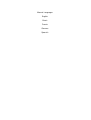 2
2
-
 3
3
-
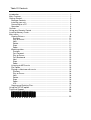 4
4
-
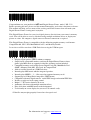 5
5
-
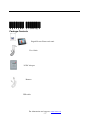 6
6
-
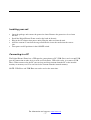 7
7
-
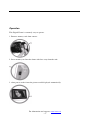 8
8
-
 9
9
-
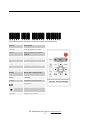 10
10
-
 11
11
-
 12
12
-
 13
13
-
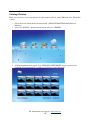 14
14
-
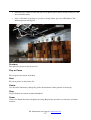 15
15
-
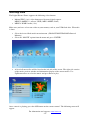 16
16
-
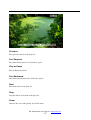 17
17
-
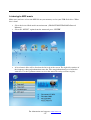 18
18
-
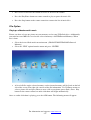 19
19
-
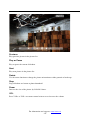 20
20
-
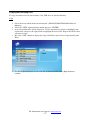 21
21
-
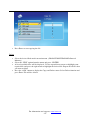 22
22
-
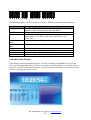 23
23
-
 24
24
-
 25
25
-
 26
26
-
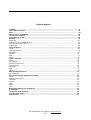 27
27
-
 28
28
-
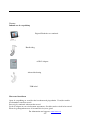 29
29
-
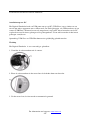 30
30
-
 31
31
-
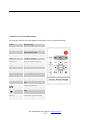 32
32
-
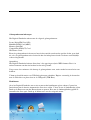 33
33
-
 34
34
-
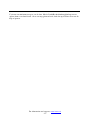 35
35
-
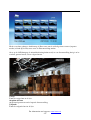 36
36
-
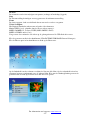 37
37
-
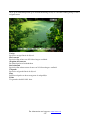 38
38
-
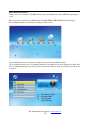 39
39
-
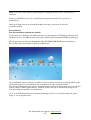 40
40
-
 41
41
-
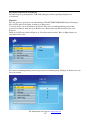 42
42
-
 43
43
-
 44
44
-
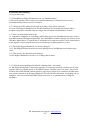 45
45
-
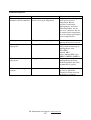 46
46
-
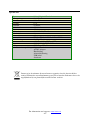 47
47
-
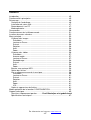 48
48
-
 49
49
-
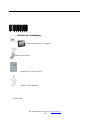 50
50
-
 51
51
-
 52
52
-
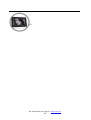 53
53
-
 54
54
-
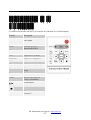 55
55
-
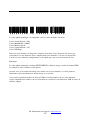 56
56
-
 57
57
-
 58
58
-
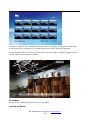 59
59
-
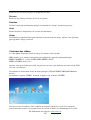 60
60
-
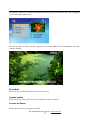 61
61
-
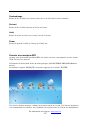 62
62
-
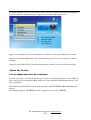 63
63
-
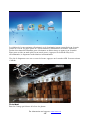 64
64
-
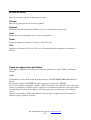 65
65
-
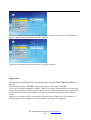 66
66
-
 67
67
-
 68
68
-
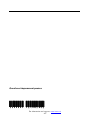 69
69
-
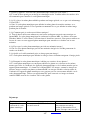 70
70
-
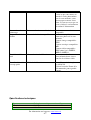 71
71
-
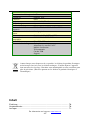 72
72
-
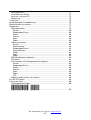 73
73
-
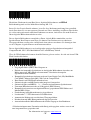 74
74
-
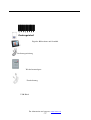 75
75
-
 76
76
-
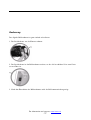 77
77
-
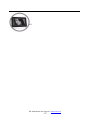 78
78
-
 79
79
-
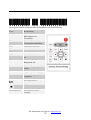 80
80
-
 81
81
-
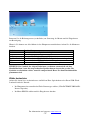 82
82
-
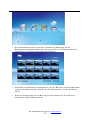 83
83
-
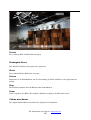 84
84
-
 85
85
-
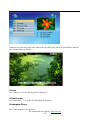 86
86
-
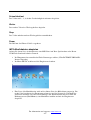 87
87
-
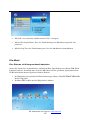 88
88
-
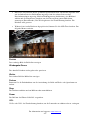 89
89
-
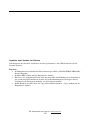 90
90
-
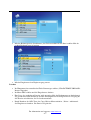 91
91
-
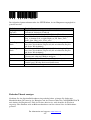 92
92
-
 93
93
-
 94
94
-
 95
95
-
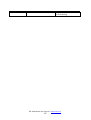 96
96
-
 97
97
-
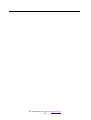 98
98
-
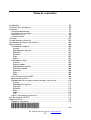 99
99
-
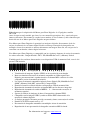 100
100
-
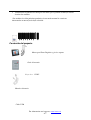 101
101
-
 102
102
-
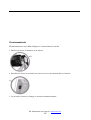 103
103
-
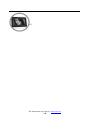 104
104
-
 105
105
-
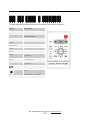 106
106
-
 107
107
-
 108
108
-
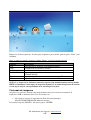 109
109
-
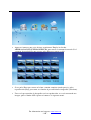 110
110
-
 111
111
-
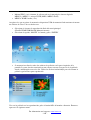 112
112
-
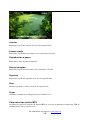 113
113
-
 114
114
-
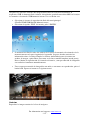 115
115
-
 116
116
-
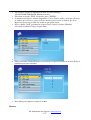 117
117
-
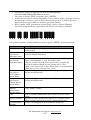 118
118
-
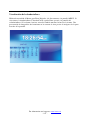 119
119
-
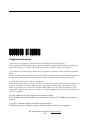 120
120
-
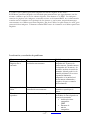 121
121
-
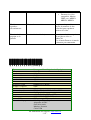 122
122
-
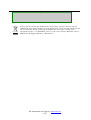 123
123
Lenco DF-1520 Bedienungsanleitung
- Kategorie
- Digitale Bilderrahmen
- Typ
- Bedienungsanleitung
in anderen Sprachen
- English: Lenco DF-1520 Owner's manual
- français: Lenco DF-1520 Le manuel du propriétaire
- español: Lenco DF-1520 El manual del propietario
- Nederlands: Lenco DF-1520 de handleiding
Verwandte Papiere
Sonstige Unterlagen
-
takeMS TMS-CR-MF12 Datenblatt
-
LG PF391P-P Bedienungsanleitung
-
LG PF391P-P Benutzerhandbuch
-
HP (Hewlett-Packard) DF770 Benutzerhandbuch
-
Hama BELLA MIA Bedienungsanleitung
-
Hama 00055748 Bedienungsanleitung
-
Hama 00055314 Bedienungsanleitung
-
takeMS p.view mirror 3.5" Benutzerhandbuch
-
Telefunken DPF 15002 Bedienungsanleitung
-
Hama 00047119 Bedienungsanleitung